windows下安装mysql
之前在linux上装过mysql,今天想在windows下安装mysql
1、mysql下载,打开官网,下载自己所需要的mysql 官网:https://dev.mysql.com/downloads/mysql/ 然后下载对应的版本

下载后,解压,我是放在D盘上
2、然后配置环境变量,在系统变量中的path下添加:D:\mysql\mysql-8.0.17-winx64\bin
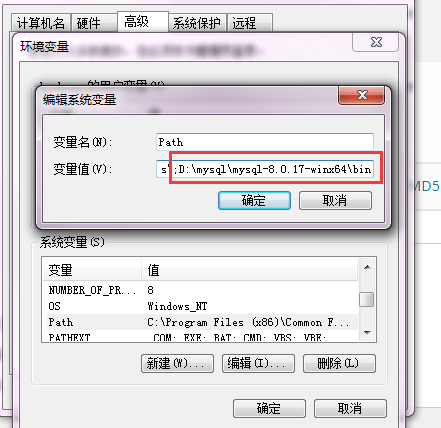
3、需要配置点东西,重点来了,
需要在D:\mysql\mysql-8.0.17-winx64创建一个data的空文件夹
在创建一个my.ini的文件,放在bin目录下,内容为
[mysql]
# 设置mysql客户端默认字符集
default-character-set=utf8
[mysqld]
#设置3306端口
port = 3306
# 设置mysql的安装目录
basedir=D:/mysql/mysql-8.0.17-winx64
# 设置mysql数据库的数据的存放目录
datadir=D:/mysql/mysql-8.0.17-winx64/data
# 允许最大连接数
max_connections=200
# 服务端使用的字符集默认为8比特编码的latin1字符集
character-set-server=utf8
# 创建新表时将使用的默认存储引擎
default-storage-engine=INNODB
#连接地址
bind-address = 127.0.0.1
其中basedir的路径是mysql的安装路径,datadir就是刚创建的data目录路径。
4、以管理员的身份运行cmd.exe(不然后面启动会报错)进入D:\mysql\mysql-8.0.17-winx64\bin的bin目录下
然后输入:mysqld --initialize-insecure 或者是输入:mysqld --initialize=insecure --user=mysql 后面这个不一定成功,可能版本原因
5、安装mysql,输入:mysqld -install ,会显示Service successfully installed.说明安装成功
如果说已经存在,可以使用 sc delete mysql 或者 mysql -remove 将其删除
6、启动mysql 输入:net start mysql

如果出现mysql服务器无法启动的情况下,查看下my.ini文件中的路径是否正确
7、此时,mysql是没有密码的,需要进行设置密码,输入:mysqladmin -u root password ******* 后面的*为你设置的密码
然后输入:mysql -u root -p 会提醒你输入密码,可以输入你刚设置的密码,如果没设置密码的,可以直接按回车即可
8、查询用户密码,可以输入:select host,user,authentication_string from mysql.user; 后面这个分号不能少
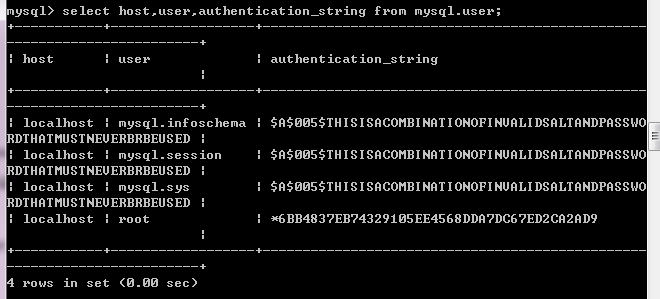
9、退出mysql,输入:quit即可
10、停止mysql服务,输入:net stop mysql 就可以停止mysql服务
11.此时,mysql安装结束了,但是以为就这样结束了吗,并没有,用navicat连接时,出现
Client does not support authentication protocol requested by server;这个报错
登录mysql后输入use mysql
然后再输入:alter user 'root'@'localhost' identified with mysql_native_password by '********'; #这个*为密码
然后再输入:flush privileges; #这里相当保存刷新的意思
自己动手之后才发现会有这么多的坑,每天进步一点点
文章大多数出自https://www.cnblogs.com/xsmile/p/7753984.html,如有冒犯,请联系博主,谢谢



